疑难解答步骤
更新系统和驱动程序:确保您的笔记本电脑BIOS、Windows组件以及所有驱动程序都更新到最新版本。这有助于提高系统的稳定性和性能。
断开所有外部设备:移除所有连接的扩展坞、传输器、适配卡等外围硬件,因为它们可能造成冲突。
检查投影仪电源:确保投影仪已正确接通电源。如果投影仪带有电池,尝试在连接电源线的情况下开机。

检查连接线:确认连接笔记本电脑和投影仪的线缆是否正确连接,并且功能正常。如有必要,更换线缆测试以排查线缆问题。
选择正确的输入源:在投影仪上,按压输入选择按钮,选择与笔记本电脑连接的端口(例如HDMI或VGA)。通常情况下,投影仪会自动侦测输入信号。
调整投影模式:在笔记本电脑上,同时按下Windows键和P键,选择适合的投影方式,如复制、扩展或仅投影仪显示。
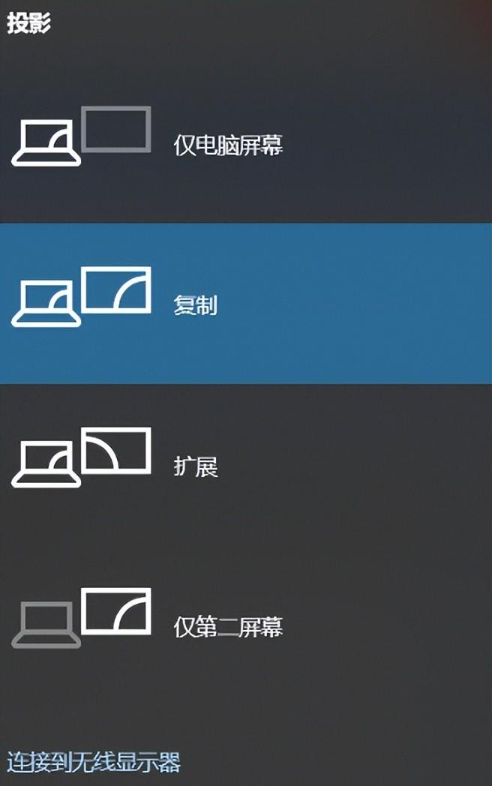
调整显示分辨率:进入“Windows设置”→“系统”→“显示”,在“显示分辨率”中调整至投影仪支持的分辨率。如果不确定,可以先尝试800x600分辨率,确认有投影画面后再逐步提高。
其他解决方案
重启投影仪:如果以上步骤都无法解决问题,尝试重启投影仪。
重置投影仪设置:如果问题依旧,可能需要将投影仪恢复到出厂设置。具体的重置方法请参考投影仪的用户手册。





